Aygıt ayarı 2
-
Software Operation Panel'i başlatın.
Ayrıntılar için bkz. Software Operation Panel'i Başlatma.
-
Sol taraftaki listeden [Aygıt ayarı 2]'yi seçin.
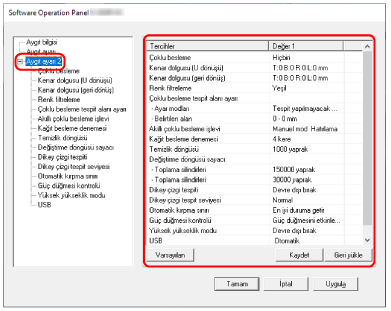
[Aygıt ayarı 2]'de yapılandırılmış ayarlar ekranın sağ tarafında listelenir.
İPUCUSoftware Operation Panel ayarları fabrika varsayılanlarına döndürülebilir.
Ayarları fabrika ayarlarına geri döndürmek için [Varsayılan]'a tıklayın. Mesaj görüntülendikten sonra [Tamam] tuşuna tıklayın.
Yapılandırılmış ayarlar silinecektir.
Software Operation Panel ayarları yedeklenebilir.
Ayarları yedeklemek için [Kaydet]'e tıklayın, dosya adını seçin ve görüntülenen pencerede [Kaydet]'e tıklayın.
Software Operation Panel ayarlarının yedeklendiği dosyayı kullanarak aynı türdeki tarayıcıların ayarlarını da geri yükleyebilirsiniz.
Ayarları geri yüklemek için [Geri yükle]'ye tıklayın, yedekleme dosyasını seçin ve görüntülenen pencerede [Aç]'a tıklayın. Mesaj görüntülendikten sonra [Tamam] tuşuna tıklayın.
Birbirinden farklı türlerdeki tarayıcılarda geri yükleme işlemi gerçekleştirilemez.
[Aygıt ayarı 2]'de yapılandırılabilen öğeler şunlardır:
Ayar Öğesi
Açıklama
ADF kağıt kanalına (besleyici) yüklenmiş belgeler için, bir tarama sırasında üst üste binmiş belgeleri algılamak için ayarları yapılandırın.
ADF kağıt kanalına (besleyici) yüklenen belgeler için, gölgeler veya taranan görüntünün kenarlarının çevresindeki çizgiler doldurulacak şekilde ayarları yapılandırın.
Dönüş yolu açıklığına yerleştirilmiş bir belge için, gölgeler veya taranan görüntünün kenarlarının çevresindeki çizgiler doldurulacak şekilde ayarları yapılandırın.
Kırmızı, yeşil veya maviden (üç birincil renk) herhangi birini seçip taranan görüntüden seçilen rengi hariç tutabilirsiniz.
ADF kağıt kanalına (besleyici) yüklenmiş belgeler için, üst üste binmiş belgeleri tespit etmek için bir alan belirleyin.
ADF kağıt kanalına (besleyici) yüklenmiş belgeler için, üst üste binmiş belgeleri tespiti etkinleştirilmişken ayarları belirli üst üste binmiş belge örnekleri otomatik olarak göz ardı edilecek şekilde yapılandırabilirsiniz.
Bir belge ADF kağıt kanalından (besleyici) beslenmediğinde, yeniden besleme denemesi sayısını belirtin.
Tarayıcının içi temizlik döngüsünü belirleyin.
Sarf malzemelerinin değiştirme döngüsünü belirleyebilirsiniz.
Ayarları camdaki kirleri tespit edecek şekilde yapılandırabilirsiniz.
[Dikey çizgi tespiti] için [Etkinleştir] seçildiğinde, dikey çizgilerin (cam üzerindeki kir) algılanacağı hassaslık düzeyini belirtin.
Tarayıcı kağıt boyutunu otomatik tanıyacak şekilde ayarlanmışsa, taranan görüntünün kesirli kısmının optimize edilip edilmeyeceğini (yukarı/aşağı yuvarlama) belirleyin.
Tarayıcıdaki [Power] düğmesine basarak tarayıcının açılıp/kapanıp açılmayacağını/kapanmayacağını belirleyin.
Tarayıcıyı 2.000 metreden yüksekte bir yükseklikte kullanıyorsanız bu modu etkinleştirin.
Tarayıcı ile bilgisayar arasında bir bağlantı kurulamazsa USB ayarını değiştirin.
Çıktı rafı otomatik olarak kapanıncaya kadar geçen bekleme süresi
ADF kağıt kanalına (besleyici) yüklenen belgelerin taranmasının tamamlandığı ve çıktı rafının otomatik olarak kapanmaya başladığı an arasındaki bekleme süresini belirleyin.
Geri Dönüşlü tarama ile bir belge eğri beslendiğinde taramayı durdurup durdurmamayı belirleyin.
